Astra-thema
Astra is een efficiënt en volledig aanpasbaar WordPress-thema. Het is ook mooi en snel, waardoor het ideaal is voor blogs, bedrijven, persoonlijke portfolio's en WooCommerce-winkels. Omdat het licht van gewicht is, biedt het grote snelheid voor de website. Astra is gebouwd met SEO in gedachten, waardoor de website hoger scoort in zoekmachines. Met zijn speciale functies en sjablonen is het ideaal voor paginabouwers zoals Elementor, Divi, Beaver Builder, SiteOrigin, Visual Composer, enz.
Houder
Een pagina op een website kan gemakkelijk een container , omdat een container een gebied is waar we de inhoud weergeven. Simpel gezegd omvat de container de hele pagina. Of het nu het inhoudsgebied of de zijbalk is, het wordt in de container opgenomen. Technisch gezien noemen we het inhoudsgebied de primaire container, terwijl de zijbalk een secundaire container wordt genoemd.
Hoe containerlay-outs op een website manipuleren?
Door een Astra-thema te gebruiken, is het handig om containerlay-outs op de hele website toe te passen. U kunt de rasters instellen via de optie Aanpasser. Dit is te vinden op het tabblad Uiterlijk: Uiterlijk > Aanpasser > Globaal > Container.
- Je kunt ook verschillende containers voor verschillende pagina's en berichten afzonderlijk toepassen, vanuit meta-instellingen.
- Als u verschillende instellingen voor de algehele website en verschillende instellingen in meta-instellingen , hebben de paginaspecifieke meta-instellingen een hogere prioriteit dan de algemene instellingen van de pagina- aanpasser .
Containerbreedte
Alle website-inhoud, grafisch of tekst, wordt binnen deze breedte weergegeven. U kunt verschillende weergaven creëren door breedte te combineren met de containerindeling.
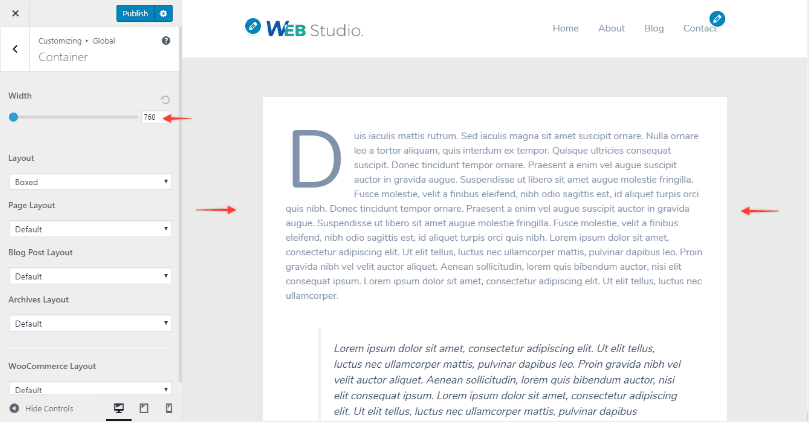
Containerindeling
Astra Free Theme biedt 4 soorten containerindelingen. Dit zijn globale lay-outs en worden op de hele website toegepast. Als je een variërende lay-out voor verschillende berichttypen wilt, kun je dit doen met de speciale Container Layout.
Met behulp van de 'meta-instellingen' van de pagina heeft u meer controle over de containerindeling van elke pagina.
Er zijn de volgende typen containerindelingen.
- In doos
- Inhoud in doos
- Volledige breedte / bevat
- Volledige breedte / uitgerekt
- Speciale containerindeling
Toegewijde of specifieke lay-out
De hierboven gegeven vier typen containerindelingen zijn voor specifieke posttypen afzonderlijk verkrijgbaar. Dit betekent dat als u een standaardlay-out kiest, laten we zeggen Boxed-layout, en voor Archieven u Volledige breedte heeft gekozen, de hele site een Boxed-layout zal hebben, terwijl archiefpagina's de lay-out Volledige breedte/Contained zullen hebben.
- Pagina-indeling – Voor alleen pagina's
- Archiefindeling – Alle archieven
- Lay-out van blogposts – Voor blogarchief en afzonderlijke blogpostpagina's
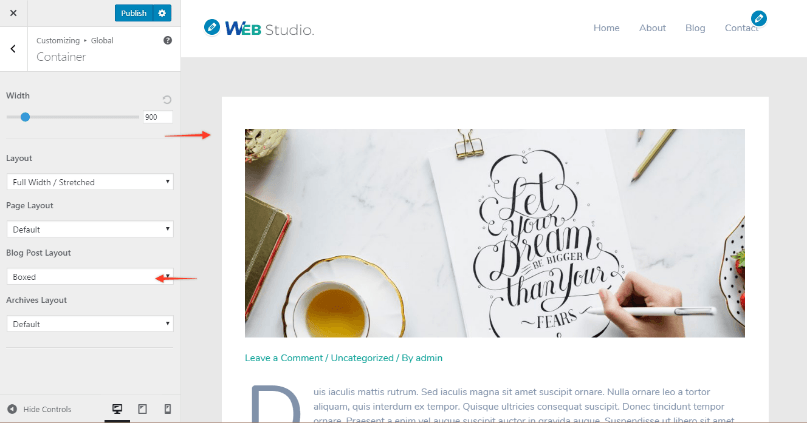
Het Astra-thema biedt integratie met veel populaire pluginins. Deze pluginbieden integratie met Astra:
WooCommerce
EDD (Easy Digital Downloads)
Leer Dash
LifterLMS (3)
Wanneer de bovenstaande pluginins zijn geïnstalleerd, hebt u ook toegang tot speciale containerlay-outopties voor die plugin inpagina's.
De speciale modules van de Astra Pro Addon plugin bieden meer geavanceerde opties. De speciale modules van de Astra Pro Addon plugin bevatten deze opties:
- De meta-instellingen van de pagina hebben voorrang op de containerindeling. De prioriteit van meta-instellingen is hoger dan die van de aanpassingsinstellingen.
- De instellingen voor de site-indeling bepalen de breedte van de container.
Containerindeling/indeling over de volledige breedte
De containerinstellingen over de volledige breedte kunnen worden gemanipuleerd via de Aanpassingsinstellingen in Documenten .
Documenten » Aanpassingsinstellingen » Globaal » Volledige breedte / beperkt – Containerindeling
Zoals eerder uitgelegd kan een website twee containers hebben; Primaire container en secundaire container.
Primaire container is de pagina waarop de hoofdinhoud verschijnt.
Secundaire container vormt de zijbalk en verschillende widgets in de zijbalk.
Met behulp van een lay-out “Volledige breedte / Contained” kunt u de primaire en secundaire containers combineren. Deze containers kunnen vervolgens in één container worden tentoongesteld voor een netter uiterlijk. De lay-out “Volledige breedte/contained” geeft inhoud en zijbalk naast elkaar weer in één enkele container. Deze container laat ruimte rond de container omdat deze in containerbreedte wordt weergegeven.
De containerinstellingen kunnen worden gewijzigd of gewijzigd door naar Uiterlijk te gaan en dit pad te volgen:
Uiterlijk > Aanpassen > Globaal > Container
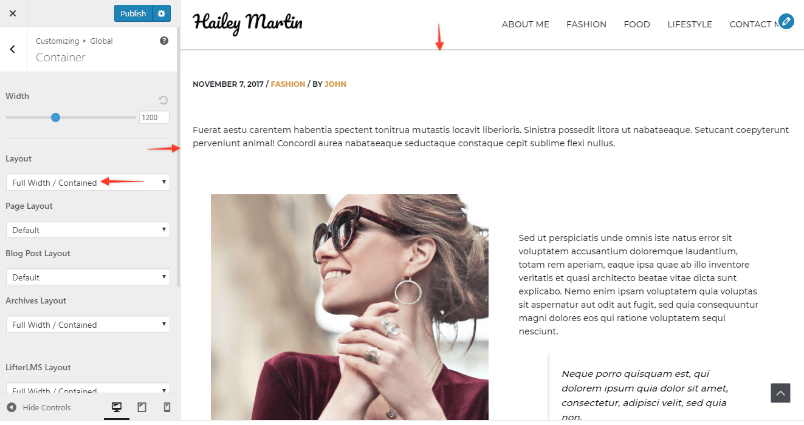
De lay-out Volledige breedte/Contained is ideaal voor websites die een opgeruimd ontwerp nodig hebben, zonder kaders of rastergrenzen. Deze lay-out kan als standaard worden ingesteld via integraties met pluginzoals WooCommerce, LifterLMS, enz.
Veel paginabouwers, zoals Visual Composer, vereisen dat het thema de breedte van containers bepaalt. Om dezelfde reden raden ze de lay-out Volledige breedte/Contained aan.
De speciale modules van de Astra Pro Addon plugin bieden meer stijlopties.
Inhoud in doos – Containerindeling
Documenten » Aanpassingsinstellingen » Globaal » Inhoud in doos – Containerindeling
We hebben eerder besproken dat een website normaal gesproken twee containers kan hebben:
Primaire container: waar de hoofdinhoud verschijnt
Secundaire container: Bestaat uit een zijbalk en verschillende widgets
Als u de “Content Boxed Layout” kiest, verschijnt alleen de primaire container in het boxed-formaat. Terwijl de secundaire container op een effen achtergrond blijft.
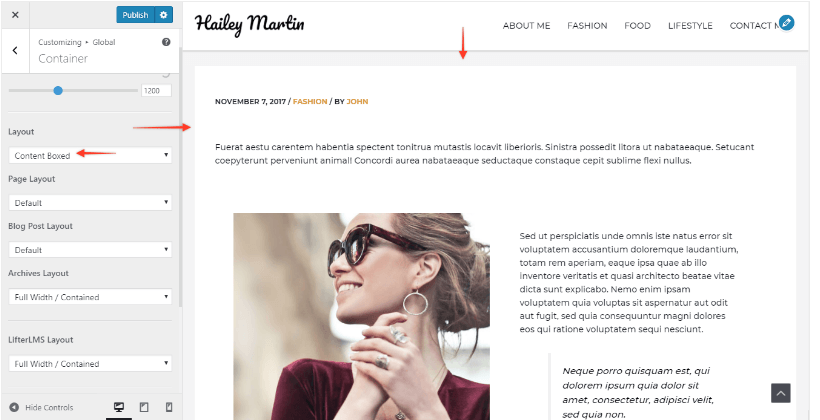
Als u het inhoudsgedeelte van uw website prominenter wilt maken dan de zijbalk, dan is het kiezen van deze lay-out ideaal. Simpel gezegd: de inhoud Boxed Layout is perfect voor de inhoudswebsites en blogs.
De instellingen voor de boxed layout zijn te vinden als:
Uiterlijk > Aanpassen > Globaal > Container
Als u bovendien een andere container voor afzonderlijke pagina's wilt toepassen, kunt u dit doen vanuit de meta-instellingen.
- Een content Boxed-container kan worden toegepast op geselecteerde pagina's of berichten, vanuit meta-instellingen.
- De instellingen voor de site-indeling bepalen de breedte van de container.
- Met behulp van de Astra Pro Addon pluginkunt u de achtergrondkleur van de site wijzigen via de module Kleuren en achtergronden. Als u echter niet over Astra Pro beschikt, kunt u ook een achtergrondafbeelding toevoegen met Custom CSS.
Kenmerken van het Astra Free-thema
Astra is ongetwijfeld het beste thema voor Elementor. Het werkt prima met Elementor, waardoor het het beste gratis thema is voor het bouwen van websites. Hieronder hebben we de functies besproken die Astra tot het beste thema maken.
Volledige breedte / uitgerekte lay-out
Astra biedt een Full Wide / Stretched Layout, die speciaal voor Elementor is gemaakt. Met deze lay-out krijgt Elementor de volledige controle over uw lay-out, waardoor u geen ingewikkelde JavaScript-methode hoeft toe te voegen om uw rijen of secties over de volledige breedte uit te breiden.
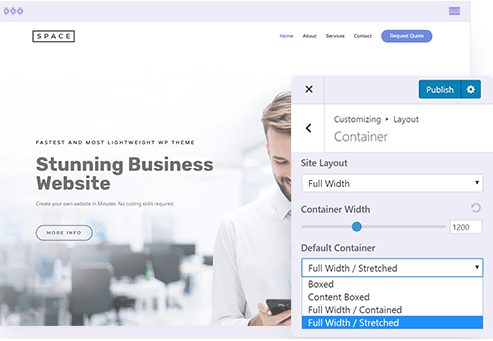
Zijbalk/ Uitgelichte afbeelding/ Titel uitschakelen
Met Astra kunt u de zijbalk, paginatitel, broodkruimel en aanbevolen afbeeldingen vrij eenvoudig uitschakelen om volledige vrijheid te krijgen om met Elementor te ontwerpen. Door deze functies uit te schakelen, beschikt u over een leeg canvas, waarmee u uw website helemaal opnieuw kunt ontwerpen, precies zoals u dat wilt. Je kunt zelfs een aangepaste landingspagina bouwen, de kop- en voettekst van Astra uitschakelen, zodat Elementor de volledige controle over de pagina heeft.
De meeste thema's voeren deze functies standaard uit, waardoor de controle van de gebruiker over het ontwerpen van de site wordt verminderd.
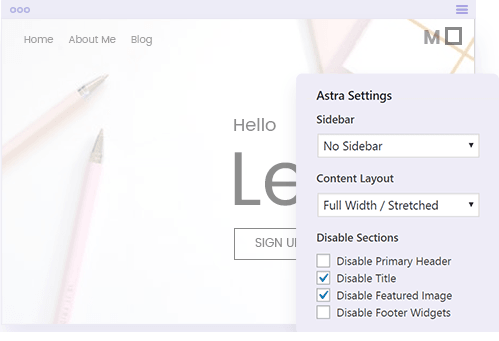
Algemene opties van de aanpasser
Met de globale opties van Astra kunt u rechtstreeks in de Customiser de gewenste lay-out, zijbalk en andere aangepaste instellingen instellen die geschikt zijn voor Elementor. De globale optie is ideaal, vooral als u een website bouwt waarvan de meeste pagina's met Elementor zijn ontworpen.
Nogmaals, als u verschillende instellingen voor individuele pagina's wilt, wordt de algemene optie overschreven door deze individuele instellingen.
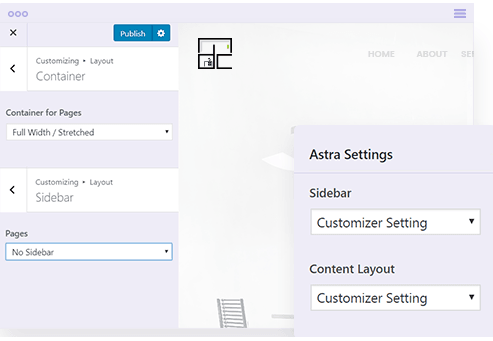
Elementor Pro 2.0-compatibel
Astra is een van de weinige thema's die volledig compatibel zijn met de Elementor 2.0 Theme Builder. Door Astra en Elementor Pro 2.0 Theme Builder te gebruiken, kunt u elk aspect van uw website micro-ontwerpen. Of het nu gaat om het selecteren van een andere koptekst, voettekst, blogsjablonen of iets anders, u kunt het op uw manier doen met deze twee krachtige tools.
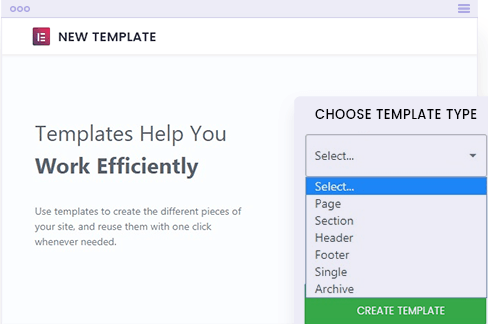
Elementor-integratie
Astra biedt slimme integratie met Elementor. Als u een pagina bouwt met Elementor, stelt Astra automatisch die opties in die het beste zijn voor Elementor. Deze slimme integratie bespaart flink wat tijd en energie die je weer aan andere belangrijke zaken kunt besteden.
Kop- en voettekstopties
Astra biedt meer dan 30 soorten kopteksten en meer dan 10 soorten voetteksten. Je kunt kiezen of je een transparante header of een effen header wilt. U kunt zelfs uw header helemaal opnieuw bouwen op elementor, volgens uw aangepaste vereisten, met de Astra Pro-add-on.
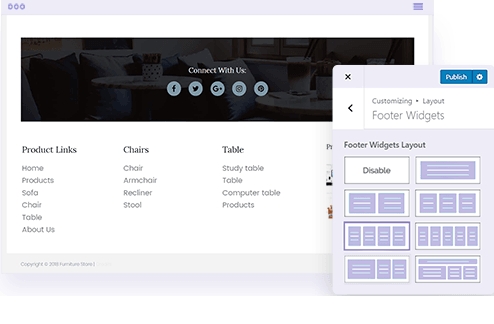
Mobiele koptekstopties
Met Astra kunt u mobiel responsieve sites maken. Astra biedt een handige oplossing voor een mobiel responsief menu, met zeer eenvoudige instellingen in de customizer. Hiermee kunt u een prachtig mobiel menu beheren en ontwerpen. Je kunt het hele menu samenstellen zonder aangepaste code.
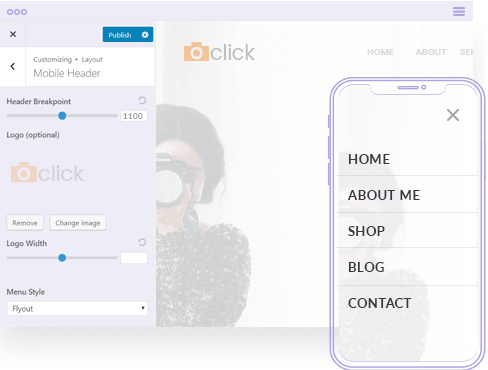
Lichtgewicht en zwellingvrij
Astra biedt ondersteuning aan Elementor. Dit betekent dat Astra de functies van elementor niet dupliceert. Astra is een lichtgewicht en modulair thema. Het zorgt voor de cosmetica, zoals algemene kleuren, typografie en styling en plugin -integraties van derden. Terwijl Elementor het onderdeel voor het bouwen van pagina's verzorgt.
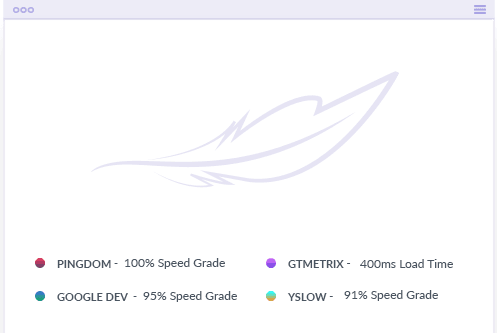

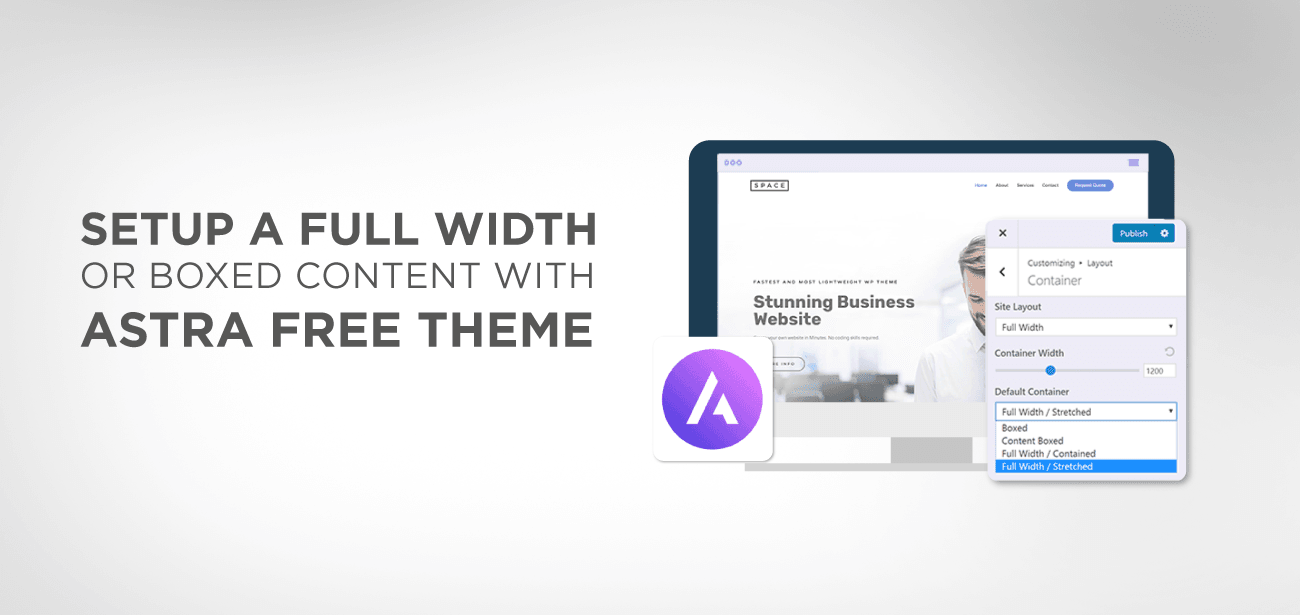
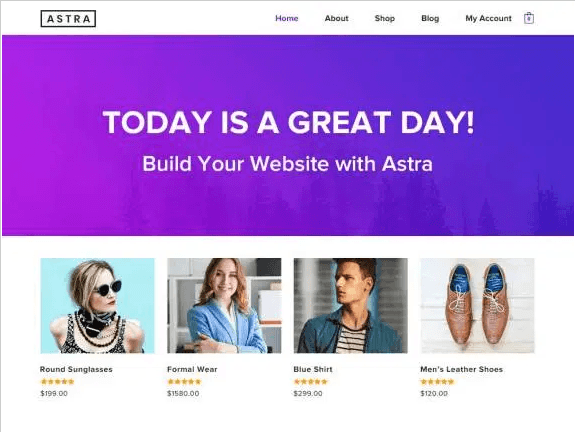





Ik heb een vraag over het aanpassen van de container. Die is in de breedte in te stellen. Maar nergens lees ik hoe je de hoogte van de container box (blok) kunt instellen. Bij mijn site is er voldoende wit. Ik zou de bodytekst dichter op de header willen hebben door het blok waarin deze staat minder hoog te maken.
Hallo, er is geen instelling voor de hoogte, deze wordt gedefinieerd door de inhoud van alle paginasecties + marges. In jouw geval denk ik dat het een probleem is met de marge/opvulling van je koptekst of eerste sectie.